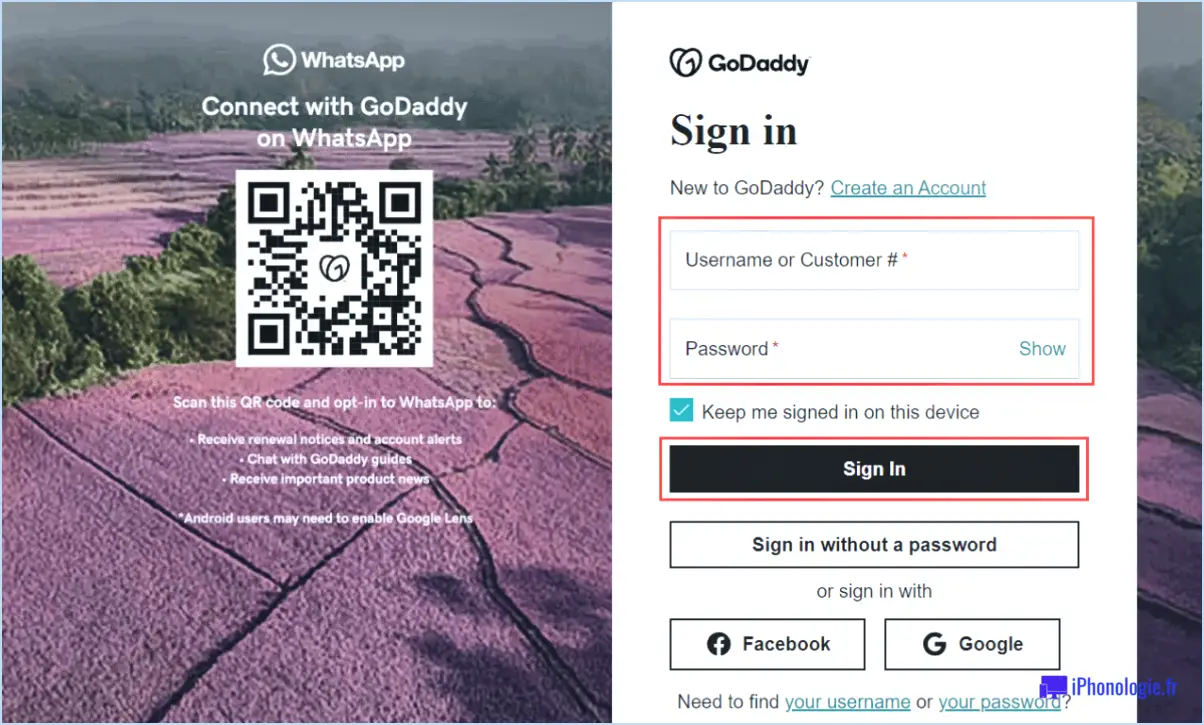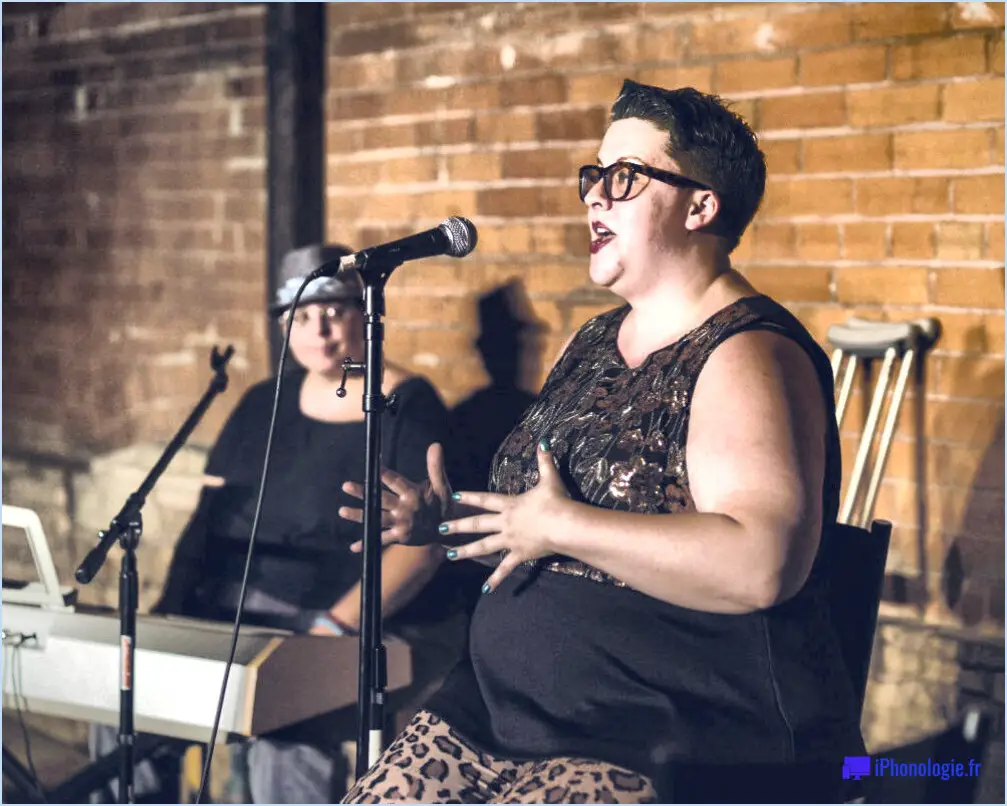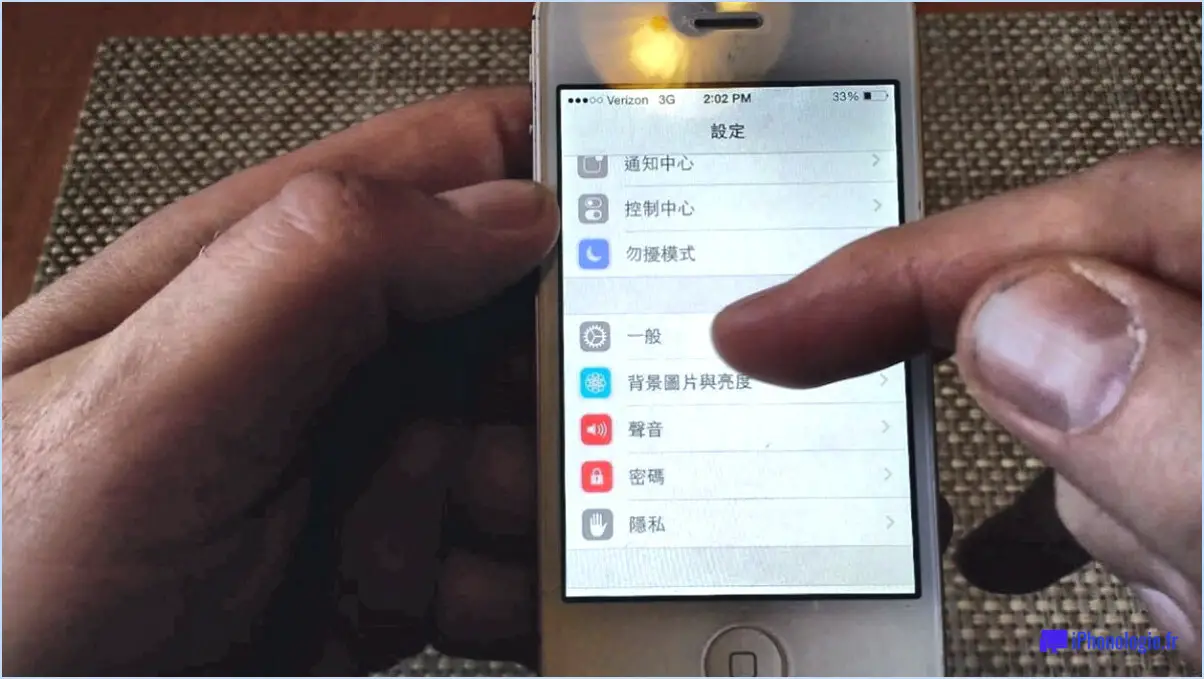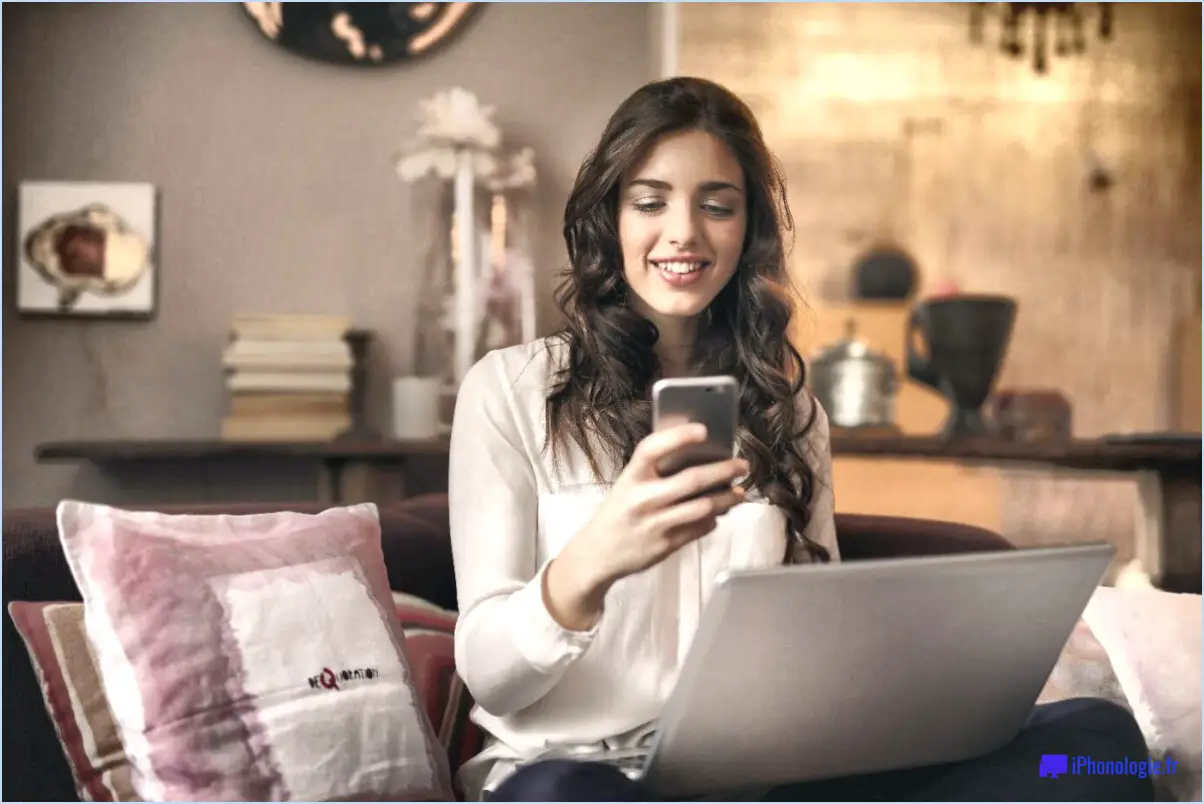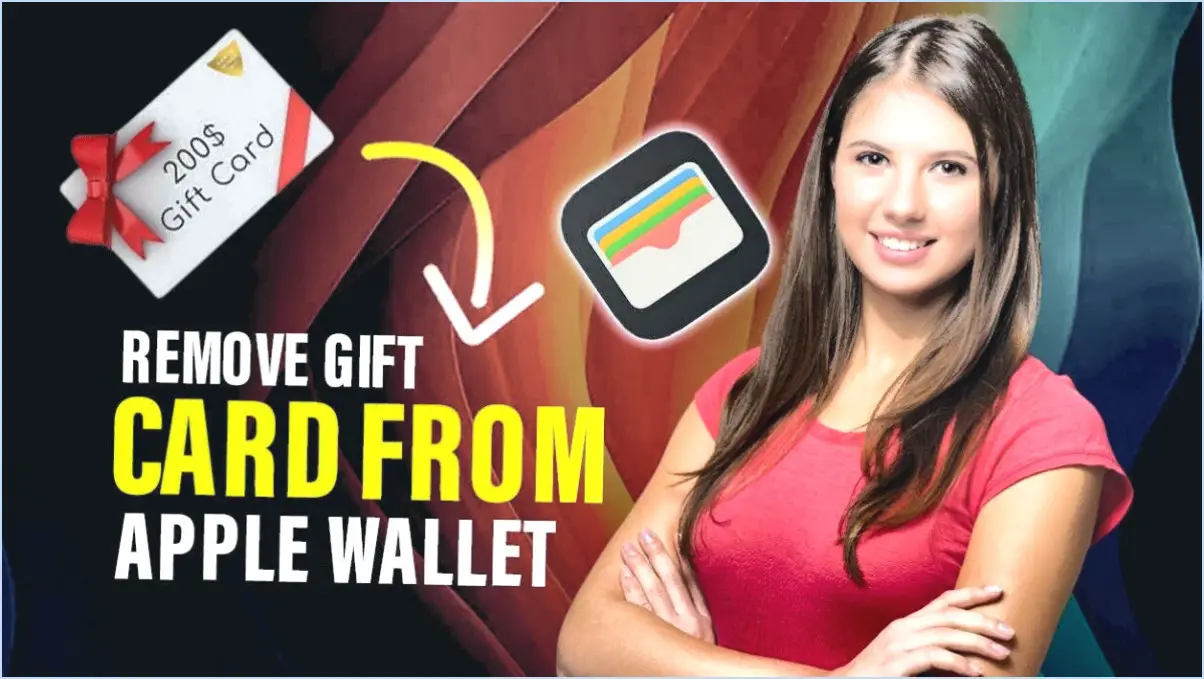Comment empêcher Google de sauvegarder les enregistrements vocaux?
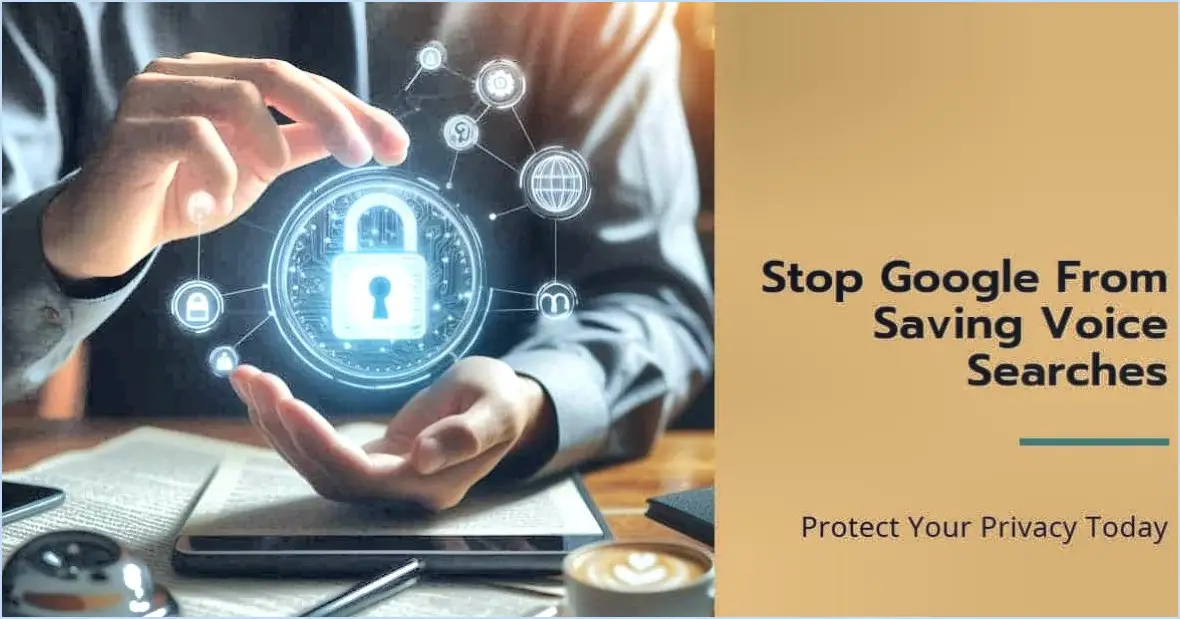
Pour minimiser les risques de sauvegarde des enregistrements vocaux par Google, vous pouvez prendre plusieurs mesures. Bien qu'il n'existe pas de méthode infaillible, le respect de ces consignes peut contribuer à protéger votre vie privée. Veuillez noter que ces mesures peuvent varier légèrement en fonction de l'appareil et du système d'exploitation que vous utilisez.
- Désactivez l'enregistrement vocal dans les paramètres du compte Google :
Accédez aux paramètres de votre compte Google et naviguez jusqu'à la section "Enregistrement vocal". & Activité audio". Désactivez l'option qui permet à Google de sauvegarder les enregistrements vocaux. Ce faisant, tous les enregistrements existants ne seront plus automatiquement sauvegardés.
- Consultez et supprimez les enregistrements vocaux existants :
Allez dans la section "Voix & Activité audio" dans les paramètres de votre compte Google et examinez attentivement les enregistrements effectués. Vous pouvez écouter chaque enregistrement et décider de le conserver ou de le supprimer. Pour supprimer des enregistrements, sélectionnez ceux que vous souhaitez supprimer et suivez les instructions fournies.
- Gérer les permissions de l'application :
Passez en revue les autorisations accordées aux applications qui utilisent les fonctions liées à la voix sur votre appareil. Assurez-vous de bien comprendre quelles applications ont accès à votre microphone et révoquez les autorisations de celles que vous jugez inutiles ou indignes de confiance. Cette opération s'effectue généralement par le biais des paramètres de l'application sur votre appareil.
- Ajustez les paramètres de l'assistant Google :
Si vous utilisez Google Assistant, vous pouvez personnaliser ses paramètres afin qu'ils correspondent mieux à vos préférences en matière de confidentialité. Accédez aux paramètres de Google Assistant sur votre appareil et explorez des options telles que la désactivation de la correspondance vocale ou le réglage de la sensibilité de la phrase de réveil "Hey Google".
- Utilisez un autre assistant vocal :
Si vous êtes préoccupé par les pratiques d'enregistrement vocal de Google, envisagez d'utiliser un autre assistant vocal qui répond mieux à vos exigences en matière de confidentialité. Plusieurs assistants vocaux alternatifs sont disponibles pour différents appareils et plateformes.
N'oubliez pas que, même en prenant ces précautions, les autres services ou appareils à commande vocale que vous utilisez peuvent toujours enregistrer et sauvegarder vos interactions vocales. Il est important de consulter les paramètres de confidentialité et les conditions d'utilisation de chaque service ou appareil que vous utilisez pour comprendre leurs pratiques en matière de collecte de données.
Comment supprimer les enregistrements vocaux de Google?
Pour supprimer un enregistrement vocal Google, procédez comme suit :
- Ouvrez l'application Google Voice sur votre appareil.
- Naviguez jusqu'à l'onglet "Récents", qui affiche vos enregistrements vocaux récents.
- Localisez l'enregistrement spécifique que vous souhaitez supprimer de la liste.
- Tapez sur l'enregistrement pour le sélectionner.
- Un menu d'options s'affiche. Choisissez l'option "Supprimer" pour supprimer l'enregistrement.
- Confirmez votre action lorsque vous êtes invité à supprimer l'enregistrement de manière permanente.
En suivant ces étapes, vous pouvez facilement supprimer les enregistrements vocaux Google indésirables et préserver votre vie privée. Il est important de noter qu'une fois qu'un enregistrement est supprimé, il ne peut plus être récupéré ; soyez donc prudent lorsque vous supprimez vos enregistrements vocaux.
Google enregistre-t-il vos appels téléphoniques?
Non, Google n'enregistre pas vos appels téléphoniques. Google a déclaré qu'il n'enregistrait ni n'écoutait activement les conversations téléphoniques privées. Cependant, il est important de noter que certains services Google, tels que Google Voice ou Google Assistant, peuvent avoir besoin d'accéder à votre microphone pour les commandes vocales et à des fins de transcription. Bien que ces services puissent temporairement capturer des données audio pour traiter vos demandes, ils ne conservent ni ne stockent le contenu réel de vos appels téléphoniques. Google s'engage à respecter la confidentialité des utilisateurs et prend des mesures pour protéger les données personnelles. Il est toujours conseillé de vérifier et de comprendre les paramètres de confidentialité et les autorisations de toute application ou de tout service que vous utilisez.
Qu'est-ce que l'enregistrement par Google?
L'enregistrement de votre activité par Google a pour but d'améliorer l'expérience de l'utilisateur. Il recueille des données précieuses, telles que les pages web spécifiques que vous visitez, les publicités sur lesquelles vous cliquez et la durée de votre séjour sur chaque page. L'analyse de ces informations permet à Google de mieux connaître les préférences et le comportement des utilisateurs et d'affiner ses services en conséquence. Les données enregistrées permettent à Google d'adapter les résultats de recherche, de personnaliser les annonces et d'améliorer la fonctionnalité générale de son site web. Cette approche fondée sur les données permet à Google d'offrir à ses utilisateurs une expérience en ligne plus pertinente et plus personnalisée.
Comment puis-je consulter les enregistrements vocaux de Google?
Pour accéder à vos enregistrements vocaux Google, suivez les étapes suivantes :
- Lancez l'application Google Voice sur votre appareil.
- Connectez-vous à votre compte Google associé à Google Voice.
- Une fois connecté, accédez à la section "Historique" dans l'application.
- Dans l'onglet "Historique", vous trouverez une liste complète de vos appels et messages récents.
- Faites défiler la liste pour localiser l'enregistrement vocal spécifique que vous souhaitez consulter.
En suivant ces étapes, vous pouvez facilement accéder à vos enregistrements vocaux Google et les consulter à l'aide de l'application Google Voice.
Comment sauvegarder les enregistrements vocaux?
Pour sauvegarder des enregistrements vocaux, vous disposez de plusieurs options.
- Applications d'enregistrement vocal : Utilisez une application d'enregistrement vocal sur votre smartphone pour capturer et sauvegarder des enregistrements directement sur votre appareil. Ces applications offrent des fonctions pratiques telles que l'organisation facile des fichiers et la possibilité de partager les enregistrements.
- Enregistreurs vocaux sur ordinateur : Profitez des logiciels d'enregistrement vocal disponibles sur votre ordinateur. Ces programmes vous permettent d'enregistrer et de sauvegarder des fichiers vocaux directement sur votre ordinateur de bureau ou portable. Recherchez des options réputées compatibles avec votre système d'exploitation.
- Courriel : Une autre méthode consiste à vous envoyer vos enregistrements vocaux par courrier électronique. Il suffit de joindre le fichier d'enregistrement à un courriel et de l'envoyer à l'adresse électronique de votre choix. Cette méthode permet un accès facile et une récupération à partir de n'importe quel appareil disposant d'un accès à la messagerie électronique.
- Services de stockage en nuage : Envisagez d'utiliser des plateformes de stockage en nuage telles que Dropbox, qui vous permettent de télécharger et de sauvegarder vos enregistrements vocaux en toute sécurité dans le nuage. Cela offre l'avantage d'être accessible à partir de plusieurs appareils et de pouvoir facilement partager les enregistrements avec d'autres personnes.
N'oubliez pas de choisir la méthode qui répond le mieux à vos besoins en termes de commodité, de sécurité et d'accessibilité.
Pourquoi mon Google Home n'arrête-t-il pas de parler?
Il existe plusieurs raisons pour lesquelles votre appareil Google Home peut continuer à parler. Voici quelques possibilités à prendre en compte :
- Problème de logiciel: Il peut arriver que des problèmes logiciels fassent que l'appareil continue à répondre ou à parler même lorsqu'il n'y est pas invité. Pour y remédier, vous pouvez essayer de redémarrer votre Google Home ou d'effectuer une réinitialisation d'usine pour rétablir les paramètres par défaut.
- Sensibilité de l'activation vocale: Il arrive que l'appareil interprète par erreur des bruits de fond ou d'autres sons comme étant la commande "Ok Google", ce qui le pousse à répondre. Vous pouvez régler la sensibilité de l'activation vocale dans les paramètres de Google Home afin de minimiser ce type de situation.
- Dysfonctionnement des boutons: Si les boutons physiques de votre Google Home fonctionnent mal, cela peut entraîner des invites involontaires ou une activation continue. Essayez d'appuyer sur le bouton "off" pendant 10 secondes ou sur le bouton "voice search" pendant 3 secondes pour voir si cela résout le problème.
N'oubliez pas que ces étapes sont des suggestions générales de dépannage. Si le problème persiste, vous pouvez consulter les ressources d'assistance officielles de Google Home ou contacter directement le service clientèle pour obtenir des conseils plus précis.
Ce qui est enregistré dans votre voix & Activité audio?
Votre voix & L'activité audio est stockée dans votre compte Google. Il s'agit d'enregistrements et d'interactions avec des services vocaux, tels que des recherches vocales, des commandes à des assistants virtuels et d'autres entrées audio. En enregistrant ces données, Google vise à améliorer votre expérience utilisateur en proposant des fonctionnalités personnalisées et en améliorant la reconnaissance vocale. Cela permet de mieux comprendre vos commandes vocales et d'adapter les résultats de recherche. Il est important de noter que vous pouvez accéder à votre activité et la gérer via les paramètres de votre compte Google, ce qui vous permet de contrôler vos préférences en matière de confidentialité. N'oubliez pas de revoir et d'ajuster ces paramètres pour qu'ils correspondent à votre niveau de confort.